Загрузка образа диска на компьютер - это один из наиболее распространенных и удобных способов установки программного обеспечения или операционной системы. Образ диска представляет собой файл, содержащий полную копию данных, которые обычно хранятся на CD, DVD или Blu-ray диске. Существует несколько способов загрузки образа диска на компьютер, и каждый из них имеет свои преимущества и особенности.
Один из наиболее распространенных способов загрузки образа диска - использование программного обеспечения для записи образа диска на пустой диск или создания виртуального привода на компьютере. Программное обеспечение, такое как Nero, Alcohol 120% или Daemon Tools, позволяет создать точную копию диска на другом диске или создать виртуальный диск, который можно подключить к компьютеру и использовать, как если бы он был физическим.
Также существуют специальные операционные системы, которые позволяют загрузить образ диска непосредственно с USB-флешки или других внешних накопителей. Это очень удобно, так как не требуется записывать образ диска на физический носитель. Для этого можно использовать программу Rufus или аналогичные инструменты, которые умеют создавать загрузочные USB-накопители. Такой способ особенно полезен, когда необходимо установить операционную систему на компьютер без внутреннего оптического привода.
Как загрузить образ диска на компьютер
Загрузка образа диска на компьютер может быть полезной во множестве ситуаций, например, когда требуется установить операционную систему на новый компьютер или выполнить восстановление системы с помощью образа диска. В этом разделе представлены лучшие способы загрузки образа диска на компьютер.
1. Создание загрузочного USB-устройства: для этого необходимо иметь доступ к образу диска и программу для создания загрузочного USB-устройства, например, Rufus или Universal USB Installer. В процессе создания загрузочного USB-устройства выберите образ диска и следуйте инструкциям программы.
2. Использование программы для эмуляции виртуального диска: существуют программы, такие как Virtual CloneDrive или Daemon Tools, которые позволяют создать виртуальный диск на компьютере. После установки программы откройте образ диска через интерфейс программы и выполните его загрузку.
3. Запись образа диска на DVD или CD: если у вас есть DVD-привод или CD-привод на компьютере, вы можете использовать программу для записи дисков, например, Nero или ImgBurn, чтобы записать образ диска на пустой DVD или CD. После записи диска вставьте его в привод и выполните загрузку.
4. Использование программы для загрузки образа диска: некоторые программы, такие как UNetbootin или WinToUSB, позволяют загружать образ диска на компьютер напрямую из интерфейса программы. Установите нужную программу, выберите образ диска и выполните загрузку.
5. Использование сетевой загрузки: некоторые компьютеры имеют возможность загрузки образа диска через сетевое подключение. Для использования этой функции требуется настройка BIOS компьютера, чтобы он загрузился с сетевого устройства и предоставил доступ к образу диска на сервере.
Каждый из этих способов имеет свои особенности и зависит от вашей конкретной ситуации. Выберите подходящий способ и следуйте инструкциям для успешной загрузки образа диска на компьютер.
Монтирование образа диска в виртуальный дисковод

В Windows операционная система имеет встроенную функцию монтирования образов дисков, но можно также использовать сторонние программы, такие как Daemon Tools или Alcohol 120%. Для монтирования образа диска в Windows:
- Запустите программу монтирования образов дисков.
- В программе выберите опцию "Монтировать образ диска" или подобную.
- Выберите образ диска, который хотите монтировать.
- Нажмите кнопку "Монтировать" или аналогичную.
- Виртуальный дисковод будет создан и образ диска будет доступен как новый диск в системе.
В macOS также есть встроенная функция монтирования образов дисков. Чтобы монтировать образ диска в macOS:
- Нажмите дважды на образе диска.
- Образ диска автоматически будет монтирован и появится как новый диск на рабочем столе или в окне Finder.
В Linux можно монтировать образы дисков с помощью командной строки. Для этого выполните следующие шаги:
- Откройте терминал.
- Введите команду "sudo mount -o loop /путь/к/образу.iso /путь/к/точке/монтирования" (замените /путь/к/образу.iso на путь к образу диска и /путь/к/точке/монтирования на путь к месту, где вы хотите смонтировать образ).
- Нажмите клавишу Enter, чтобы выполнить команду.
- Образ диска будет смонтирован и доступен в указанной точке монтирования.
Монтирование образа диска в виртуальный дисковод - это простой и удобный способ использовать образы дисков, не имея физического дисковода. Он полезен при установке программ, игр и операционных систем, а также при работе с архивами и резервными копиями.
Создание загрузочного USB-накопителя с образом диска
Для создания загрузочного USB-накопителя с образом диска потребуются следующие инструменты:
1. USB-накопитель с достаточным объемом памяти для загрузочного образа диска;
2. Компьютер с доступом в интернет и установленная программа для создания загрузочного USB-накопителя;
3. Скачанный образ диска операционной системы или другого программного обеспечения.
Шаги для создания загрузочного USB-накопителя:
1. Подключите USB-накопитель к компьютеру.
2. Запустите программу для создания загрузочного USB-накопителя.
3. Укажите путь к загруженному образу диска.
4. Выберите USB-накопитель в качестве целевого накопителя.
5. Нажмите кнопку "Создать" или аналогичную.
Программа начнет процесс создания загрузочного USB-накопителя, который может занять некоторое время в зависимости от размера образа диска и скорости записи на USB-накопитель. После завершения процесса вы сможете использовать загрузочный USB-накопитель для установки или восстановления операционной системы или другого программного обеспечения на компьютере без DVD-привода.
Загрузка образа диска через специальные программы
Загрузка образа диска на компьютер может быть осуществлена с использованием специальных программ, предназначенных для этой цели. Такие программы обладают рядом преимуществ по сравнению с другими способами загрузки образов дисков.
Программы для загрузки образов дисков обеспечивают простоту и удобство использования. Они позволяют выбрать образ диска из списка, просмотреть его содержимое и выполнить загрузку на компьютер всего в несколько кликов.
Кроме того, специальные программы обеспечивают надежность и безопасность при загрузке образов дисков. Они проверяют целостность и подлинность образов, предотвращая возможные ошибки и вирусные атаки.
Такие программы также имеют широкий функционал, который позволяет использовать различные опции загрузки образа диска. В них можно установить время задержки перед загрузкой, выбрать загрузочное устройство или настроить параметры загрузки.
Среди популярных программ для загрузки образов дисков можно выделить Daemon Tools, Alcohol 120%, PowerISO и другие. Эти программы достаточно популярны и широко используются в различных сферах, таких как игровая индустрия или создание резервных копий данных.
Использование специальных программ для загрузки образа диска является удобным и эффективным способом получения доступа к содержимому дисков без необходимости физического наличия их устройств.
Загрузка образа диска через командную строку
- Откройте командную строку, нажав сочетание клавиш Win + R и введя "cmd".
- Перейдите в каталог, в котором находится образ диска. Для этого введите команду "cd путь_к_каталогу" и нажмите Enter.
- Введите команду загрузки образа диска. Например, для загрузки образа диска с именем "image.iso" введите "ImgBurn.exe image.iso" и нажмите Enter.
- Дождитесь завершения загрузки образа диска. Вся информация из образа диска будет скопирована на ваш компьютер.
После завершения загрузки вы сможете открыть файлы и папки образа диска просто перейдя в каталог, в котором был сохранен образ. Загрузка образа диска через командную строку может быть полезна при работе с различными типами дисков, включая CD, DVD и Blu-ray.
Распаковка образа диска с использованием архиваторов
RAR архивы также широко используются для сжатия файлов и папок. Для распаковки образа диска, заархивированного в формате ZIP или RAR, необходимо использовать специальные программы-архиваторы.
WinRAR является одной из самых популярных программ-архиваторов. С его помощью вы можете легко распаковать образ диска, созданный в формате ZIP или RAR. Просто откройте программу, найдите архив с образом диска и выберите опцию «Извлечь» или нажмите на значок со стрелкой, указывающей влево.
7-Zip является еще одной популярной программой-архиватором, которая поддерживает множество форматов архивов. Она бесплатна и имеет простой интерфейс. Для распаковки образа диска с помощью 7-Zip, просто откройте программу, найдите архив и выберите опцию «Извлечь здесь» или «Извлечь в указанную папку».
Если файл образа диска имеет расширение ".iso", вы можете использовать программы-архиваторы либо специальные программы для работы с образами дисков, такие как Daemon Tools или Virtual CloneDrive. В этих программах вы можете монтировать образ диска как виртуальный диск, после чего сможете извлекать данные, как и с обычного физического диска.
Распаковка образа диска с использованием архиваторов - это простой и удобный способ получить доступ к содержимому образа диска без необходимости записывать его на физический носитель. Выберите подходящую программу, установите ее на компьютер и наслаждайтесь комфортом работы с образами дисков!
Использование программ для создания виртуальных дисков
Существует множество программ, которые позволяют создавать виртуальные диски на компьютере. Виртуальный диск представляет собой виртуальное устройство хранения данных, которое может использоваться для загрузки образов дисков и работы с ними без необходимости использования реального физического носителя. Это удобно, так как позволяет сохранять и использовать большое количество образов дисков без их физического наличия.
Одной из самых популярных программ для создания виртуальных дисков является Daemon Tools. Это бесплатная программа, которая позволяет создавать до 4 виртуальных дисков и загружать на них образы CD, DVD и Blu-ray дисков. Программа имеет удобный интерфейс и множество функций, таких как создание образов дисков, монтирование и размонтирование образов, защита паролем и т. д. Daemon Tools совместима с большинством образов дисков и позволяет работать с ними как с обычными физическими носителями.
Еще одной популярной программой для создания виртуальных дисков является Virtual CloneDrive. Это бесплатная программа, разработанная компанией SlySoft, и позволяет создавать до 15 виртуальных дисков. Virtual CloneDrive поддерживает большинство популярных форматов образов дисков, таких как ISO, BIN, CCD, DVD и других. Программа имеет простой и интуитивно понятный интерфейс, что делает ее очень удобной в использовании даже для новичков.
Еще одной популярной программой для создания виртуальных дисков является Alcohol 120%. Это коммерческая программа, которая позволяет создавать до 31 виртуального диска одновременно. Alcohol 120% поддерживает большое количество форматов образов дисков, включая MDS, MDX, ISO, BIN, NRG и другие. Программа имеет множество функций, таких как создание образов дисков, запись образов на физические диски, создание виртуальных копий защищенных дисков и т. д. Несмотря на коммерческий статус, Alcohol 120% является одной из наиболее популярных программ для создания виртуальных дисков.
- Daemon Tools - бесплатная программа с удобным интерфейсом
- Virtual CloneDrive - бесплатная программа с поддержкой большего количества виртуальных дисков
- Alcohol 120% - коммерческая программа с множеством функций
Использование программ для создания виртуальных дисков является удобным и эффективным способом загрузки образов дисков на компьютер. Эти программы позволяют работать с образами дисков так же, как с обычными физическими носителями, а также обеспечивают большую гибкость и возможность создания собственных образов дисков. Они являются незаменимым инструментом для работы с файлами и образами дисков на компьютере.
Загрузка образа диска с помощью специализированного оборудования
Внешний оптический привод – это устройство, которое подключается к компьютеру через USB-порт. Оно предназначено для работы с оптическими дисками, такими как CD, DVD или Blu-ray. Данное устройство позволяет производить запись и чтение дисков, а также загружать образы дисков на компьютер.
Для загрузки образа диска с помощью внешнего оптического привода, вам потребуется специальное программное обеспечение. Разработчики устанавливают встроенные утилиты, которые позволяют производить создание образов дисков и их запись. Просто выберите нужный образ диска и нажмите на кнопку "Загрузка", после чего процесс загрузки начнется.
Внешний оптический привод является удобным и надежным способом загрузки образа диска на компьютер. Благодаря своей мобильности, вы можете использовать его на разных компьютерах, а также переносить его с собой в поездках или в командировках. Кроме того, это устройство позволяет загружать образы дисков без необходимости устанавливать их на компьютер.
Важно отметить, что при выборе внешнего оптического привода, обратите внимание на его совместимость с вашим компьютером. Убедитесь, что у вас есть необходимые порты и драйверы для его подключения, чтобы избежать проблем с установкой и использованием этого устройства.
Загрузка образа диска с помощью облачного хранилища
Для начала вам необходимо зарегистрироваться в одном из популярных облачных хранилищ, таких как Google Drive, Dropbox или OneDrive. После регистрации вы получите доступ к хранилищу, где сможете сохранять и загружать файлы.
Чтобы загрузить образ диска на компьютер с помощью облачного хранилища, следуйте этим простым шагам:
| 1 | Войдите в свой аккаунт облачного хранилища. |
| 2 | Создайте новую папку в своем хранилище и назовите ее, например, "Образы дисков". |
| 3 | Войдите в созданную папку и нажмите на кнопку "Загрузить файл" или перетащите файл с образом диска в окно браузера. |
| 4 | Выберите образ диска на вашем компьютере и нажмите кнопку "Открыть" для начала загрузки. |
| 5 | Подождите, пока файл загрузится на облачное хранилище. |
Теперь ваш образ диска сохранен в облачном хранилище и будет доступен для загрузки на любое устройство, подключенное к вашему аккаунту.
Обратите внимание, что время загрузки файла на облачное хранилище зависит от его размера и скорости вашего интернет-соединения.
Загрузка образа диска с помощью торрент-клиента
Для загрузки образа диска с помощью торрент-клиента необходимо выполнить следующие шаги:
- Установите торрент-клиент на свой компьютер. Существует много популярных торрент-клиентов, таких как uTorrent, BitTorrent, qBittorrent и другие. Выберите тот, который лучше всего подходит для ваших потребностей и установите его, следуя инструкциям на официальном сайте.
- Найдите и скачайте торрент-файл образа диска. Торрент-файл содержит информацию о файлах, которые нужно загрузить, и трекерах, которые помогут вам найти других пользователей, загружающих тот же файл.
- Запустите торрент-клиент и откройте торрент-файл. Обычно это делается путем выбора опции "Открыть торрент-файл" или "Добавить торрент" в меню программы. Перед загрузкой файла вам могут предложить выбрать папку, в которую будет сохранен файл после загрузки.
- Дождитесь завершения загрузки образа диска. В зависимости от скорости вашего интернет-соединения и количества доступных источников загрузка может занять некоторое время. Вы можете отслеживать прогресс загрузки в окне торрент-клиента.
- После завершения загрузки образа диска вы можете его открыть и использовать. Для этого применяйте программы, способные работать с образами дисков, такие как Daemon Tools или Alcohol 120%. С помощью этих программ вы сможете монтировать образ на виртуальный дисковый привод и работать с файлами, содержащимися на диске.
Загрузка образа диска с помощью торрент-клиента - это простой и эффективный способ получить доступ к большим файлам и избежать проблем с прерыванием загрузки. Помните, что вы всегда должны загружать файлы с образами дисков легально и с согласия правообладателя.